来源:www.xinmaotao.net 时间:2023-03-31 08:15
win10系统开机就会自动打开msn中文网页相信很多用户都碰到过,很多用户不知道怎么解决这个问题,为此非常苦恼,那么win10系统开机自动弹出msn网页如何解决呢?下面新毛桃u盘装系统为大家介绍win10系统开机自动弹出msn网页的解决教程。

win10开机自动弹出msn网页解决方法:
1、在开始菜单按钮上单击右键,点击“运行”;在框中输入:regedit 点击确定打开注册表编辑器,如图所示:
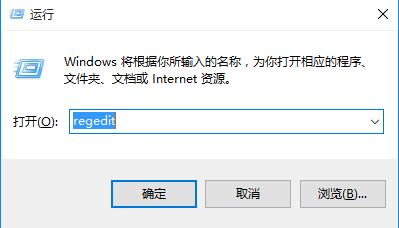
2、在注册表左侧依次展开:HKEY_LOCAL_MACHINE\SYSTEM\CurrentControlSet\Services\NlaSvc\Parameters\Internet,如图所示:
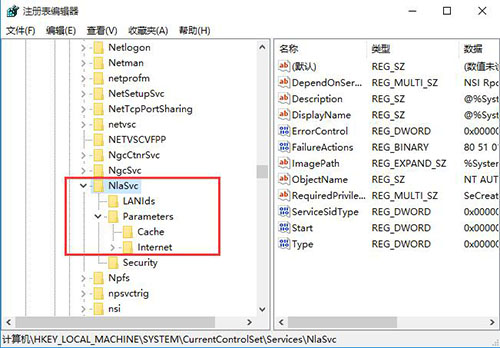
3、在右侧双击打开【enableactiveprobing】,将默认的“1”改为“0” 然后点击确定即可。如图所示:
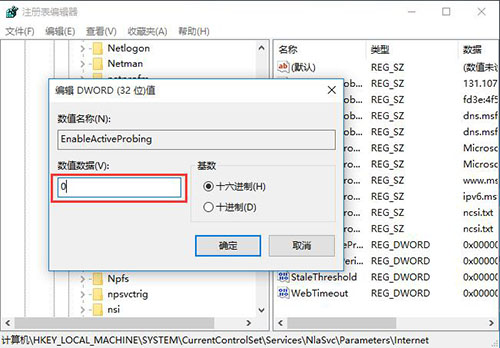
关于win10系统开机自动弹出msn网页的解决教程就为用户们详细介绍到这边了,如果用户们使用电脑的时候遇到了同样的问题,可以参考以上方法步骤进行操作哦,希望本篇教程对大家有所帮助,更多精彩教程请关注新毛桃官方网站。
责任编辑:新毛桃:http://www.xinmaotao.net